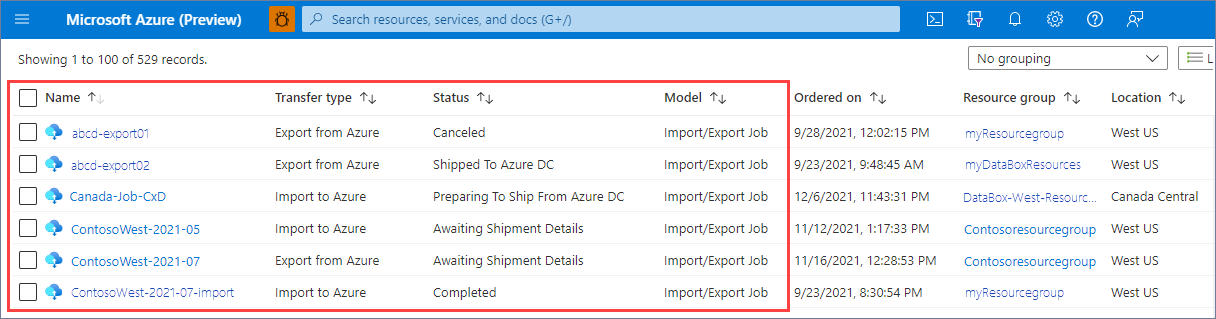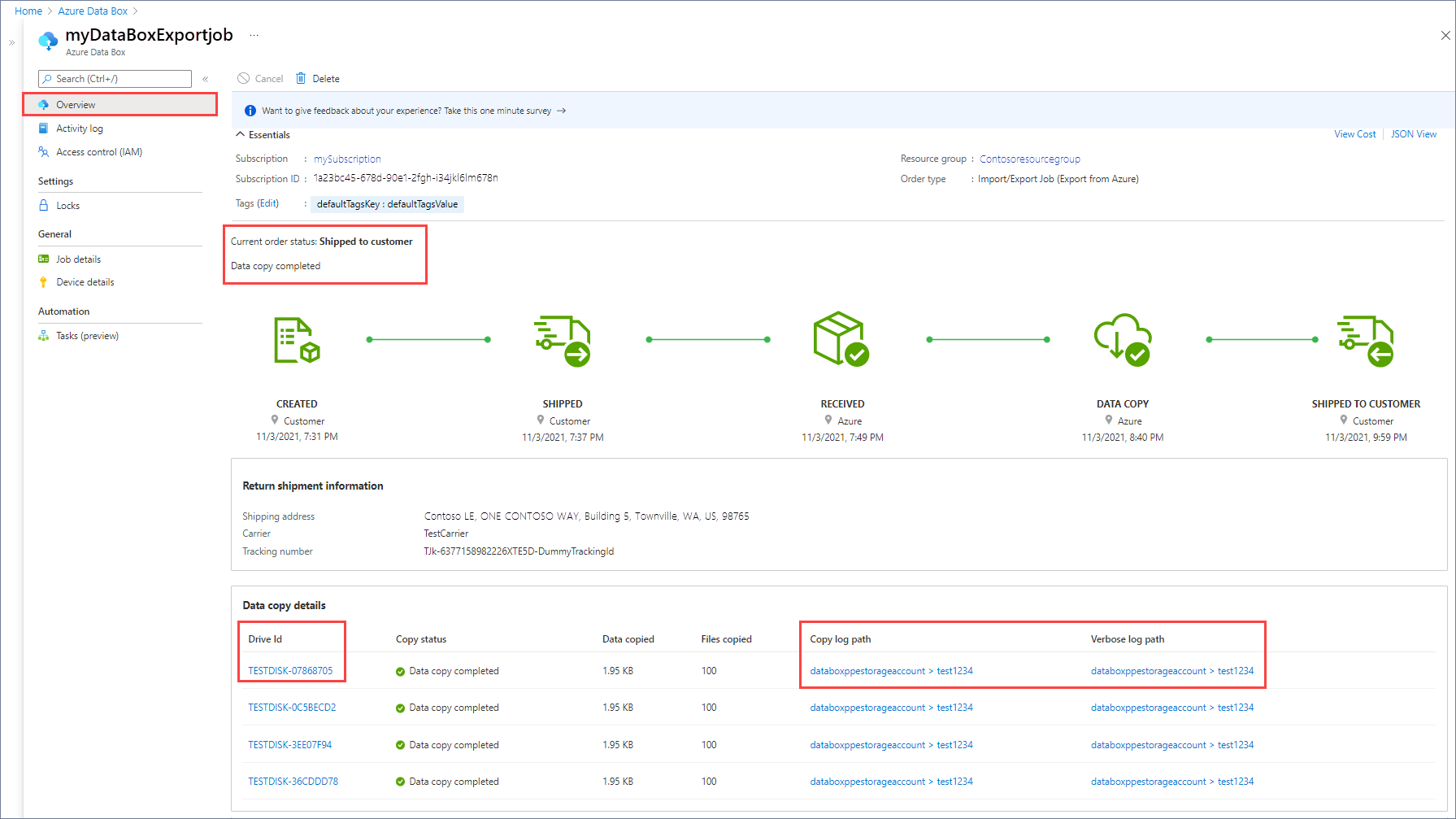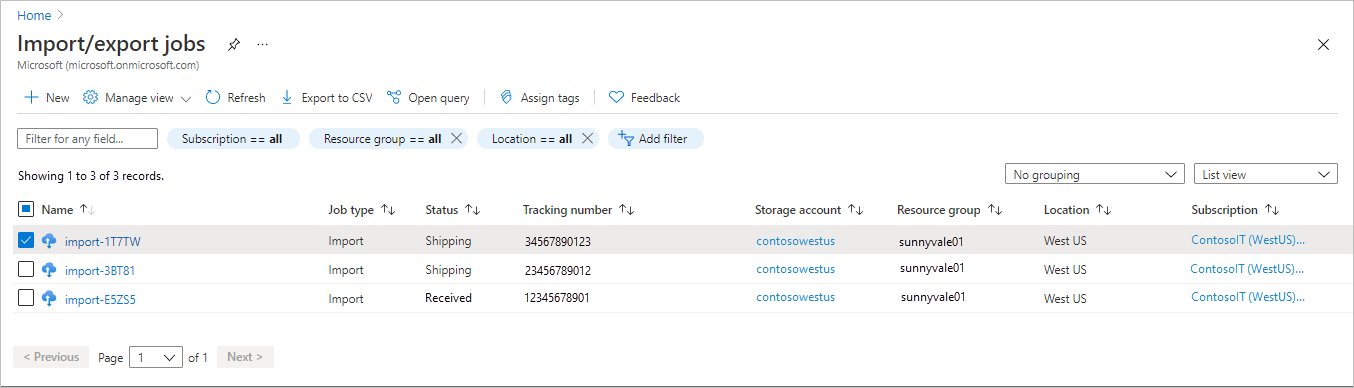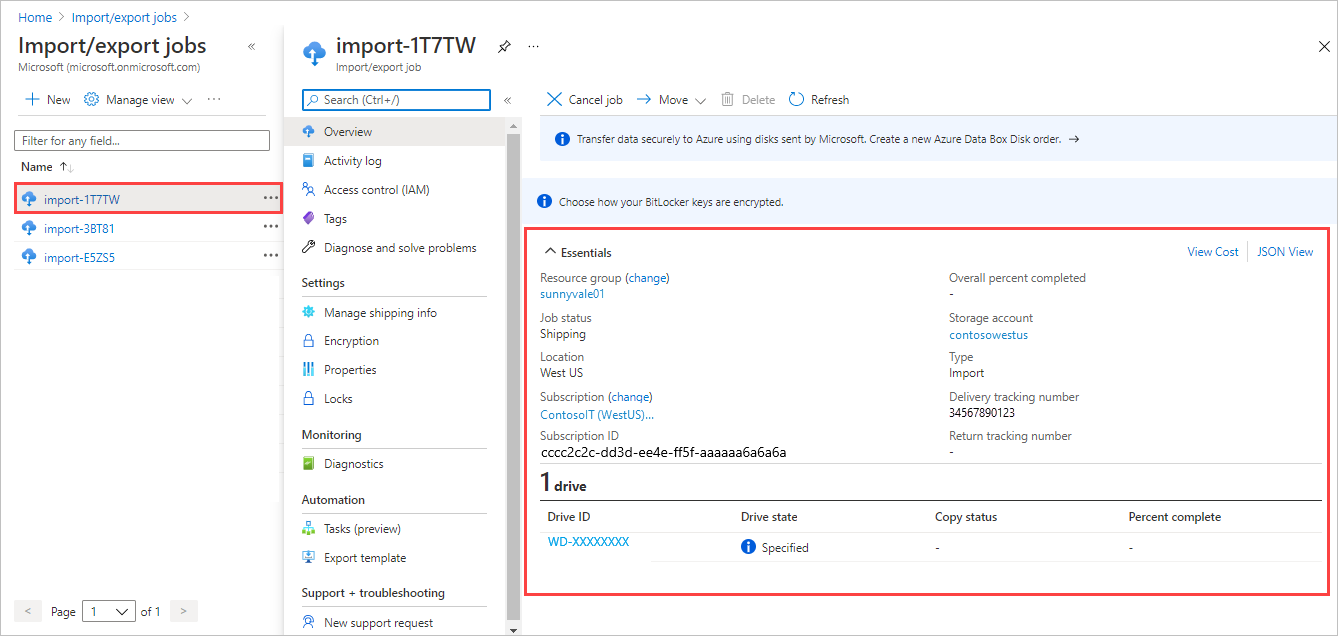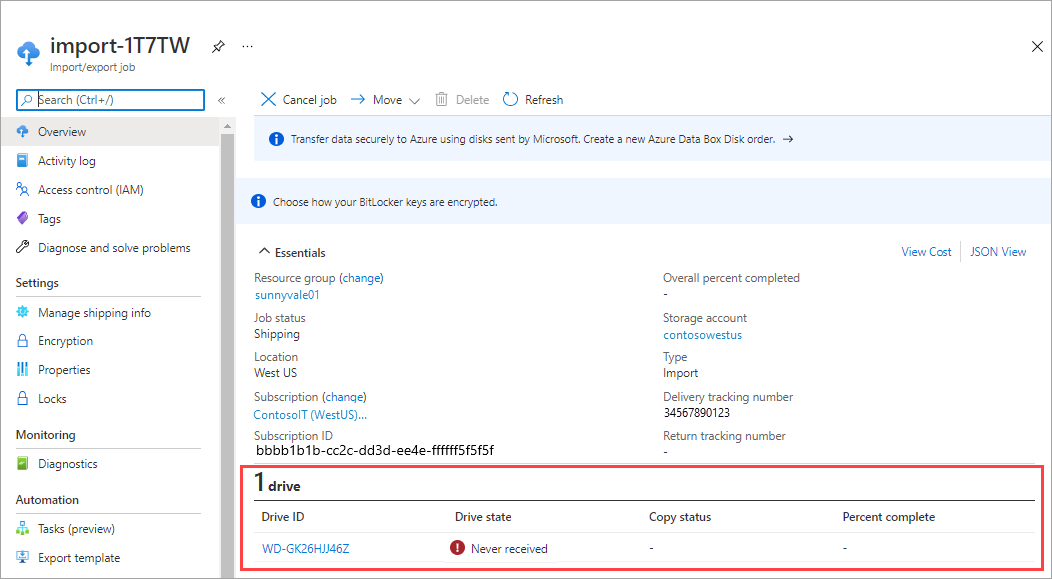Visa status för Import/Export-jobb i Azure
Den här artikeln innehåller information om hur du visar enhets- och jobbstatus för Azure Import/Export-jobb. Azure Import/Export-tjänsten används för att på ett säkert sätt överföra stora mängder data till Azure Blobs och Azure Files. Tjänsten används också för att exportera data från Azure Blob Storage.
Visa jobb- och enhetsstatus
Du kan visa status för dina import- och exportjobb i Azure-portalen. Procedurerna skiljer sig något beroende på om du skapade jobbet i förhandsversionsportalen eller med hjälp av den klassiska upplevelsen.
Om du har skapat import- eller exportjobbet i Azure Data Box (förhandsversionen) spårar du jobbets status tillsammans med dina andra Data Box-resurser .
Logga in på Azure-portalen.
Sök efter azure data box.
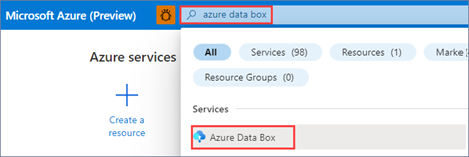
Om du vill filtrera till Azure Import/Export-jobb anger du "Import/Export" i sökrutan.

En lista över import-/exportjobb visas på sidan.
Visa jobbinformation genom att välja ett jobbnamn.
Det valda jobbets aktuella orderstatus och datakopieringsinformation visas för varje enhet.
Om du har åtkomst till lagringskontot kan du välja en sökväg för kopieringsloggen eller Utförlig loggsökväg för att visa loggen.
Välj ett enhets-ID för att öppna en panel med fullständig kopieringsinformation, inklusive manifestfilen och hashen.
Beskrivningar av jobbstatus
Azure-portalen visar aktuell jobbstatus och status för ett import- eller exportjobb via jobbstatusar.
Jobbstatusen varierar beroende på om du har skapat import-/exportjobbet i Azure Data Box (förhandsversionen) eller Azure Import/Export (den klassiska upplevelsen).
Om du skapar ditt jobb i förhandsversionsportalen ser du någon av följande jobbstatusar beroende på var enheten befinner sig i processen.
| Jobbstatus | beskrivning |
|---|---|
| Väntar på leveransinformation | När ett jobb har skapats är dess tillstånd inställt på Väntar på leveransinformation. Medan jobbet är i det här tillståndet förutsätter import-/exporttjänsten att enheterna inte har levererats till datacentret. För att kunna fortsätta måste kunden ange leveransinformationen för jobbet. Ett jobb kan vara kvar i det här tillståndet i upp till två veckor, varefter tjänsten automatiskt tar bort det. |
| Levererad | När du har skickat paketet bör du uppdatera spårningsinformationen i Azure-portalen. När du gör det ändras jobbtillståndet till Levererad. Jobbet förblir i tillståndet Levererad i upp till två veckor. När ett jobb når leveranstillståndet kan det inte längre avbrytas. |
| Inlevererat | När alla enheter har tagits emot i datacentret är jobbtillståndet inställt på Mottaget. Jobbstatusen kan ändras 1 till 3 arbetsdagar efter att transportföretaget levererar enheten, när orderbearbetningen slutförs i datacentret. |
| Datakopiering pågår | När bearbetningen börjar för minst en enhet anges jobbtillståndet till Datakopiering pågår. Mer information finns i Enhetsstatusbeskrivningar. |
| Datakopiering har slutförts med fel | Jobbet flyttas till Datakopiering som har slutförts med feltillstånd när tjänsten har upplevt fel vid kopiering av data på minst en av enheterna. |
| Datakopiering har slutförts med varningar | Jobbet flyttas till Datakopiering slutförd med varningstillstånd när tjänsten har slutfört datakopian, men vissa filer, mappar eller containrar har bytt namn. Mer information finns i kopieringsloggen. |
| Det gick inte att kopiera data | Det gick inte att kopiera data på grund av problem vid kopiering av data till eller från minst en av enheterna. |
| Förbereder för att skicka | När alla enheter har slutfört bearbetningen placeras jobbet i Förbereder för att skicka tillstånd tills enheterna skickas tillbaka till dig. |
| Levereras till kunden | När alla enheter har skickats tillbaka till dig ändras jobbstatusen till Levererad till kund. |
| Slutförd | När alla enheter har levererats tillbaka till dig, om jobbet har slutförts utan fel, är jobbet inställt på Slutfört. Jobbet tas bort automatiskt efter 90 dagar i tillståndet Slutfört . |
| Avbruten | Jobbet har avbrutits. |
Beskrivningar av enhetsstatus
Azure-portalen visar det aktuella tillståndet för varje enhet under livscykeln för ett Azure Import/Export-jobb. Följande tabeller beskriver dessa enhetstillstånd.
Enhetstillstånden skiljer sig något åt för Azure Import/Export-jobb som skapats i Azure Data Box (förhandsversionen) och jobb som skapats i Azure Import/Export (den klassiska upplevelsen).
I följande tabeller beskrivs enhetstillstånden för import- och exportjobb som skapats i Azure Data Box (förhandsversionen).
I tabellen nedan beskrivs livscykeln för en enskild enhet när datakopian har slutförts.
| Enhetsstatus | beskrivning |
|---|---|
| Datakopian har inte startats | Datakopiering har ännu inte startats på enheten. |
| %ålder har slutförts | Datakopiering pågår för enheten och den här procentandelen av datakopian är klar. |
| Datakopiering slutförd | Tjänsten överförde alla data från eller till enheten utan fel. |
| Datakopiering har slutförts med fel | Tjänsten stötte på fel vid kopiering av data från eller till enheten. |
| Datakopiering har slutförts med varningar | Tjänsten slutförde kopieringen av data från eller till enheten, men vissa varningar har utlösts i processen. |
I följande tabell beskrivs de enhetsstatusar som följer av en misslyckad datakopia för en enhet.
| Enhetsstatus | beskrivning |
|---|---|
| Disken togs inte emot i datacentret | Disken togs inte emot i datacentret. Enheten kanske inte har inkluderats i paketet. |
| Misslyckad | Problem som uppstår vid bearbetning av jobbet. Kontakta Microsoft Support om du vill ha mer information. |
| Manifestfilfel | Problem i manifestfilen eller dess format. |
| Export av bloblistformatet är ogiltigt | För ett exportjobb överensstämmer bloblistan inte med det format som krävs. En XML-fil med giltiga blobsökvägar och prefix krävs. Mer information finns i Giltiga blobsökvägsprefix . |
| Blobåtkomst förbjuden | För ett exportjobb nekades åtkomst till exportbloblistan i lagringskontot. Detta kan bero på en ogiltig lagringskontonyckel eller container-SAS. |
| Disk som inte stöds | Disktypen stöds inte av Azure Import/Export-tjänsten. Mer information finns i Disktyper som stöds. |
| Disken är skadad | Data på disken är skadade. |
| BitLocker-upplåsningsvolymen misslyckades | Försök att låsa upp BitLocker-volymen misslyckades. |
| BitLocker-volymen hittades inte | Disken innehåller inte en BitLocker-aktiverad volym. |
| BitLocker-nyckeln är ogiltig | BitLocker-nyckeln som tillhandahålls av kunden är ogiltig. |
| Maskinvarufel | Disken har rapporterat ett mediefel. |
| Det går inte att hitta NTFS-volymen | Den första datavolymen på disken är inte i NTFS-format. |
| Lagringskontot är inte tillgängligt | Kundens lagringskonto kan inte nås och datakopian kan inte fortsätta. |
| Data som inte stöds | De data som kopieras till disken överensstämmer inte med Azure-konventioner eller så kan data inte exporteras eftersom de inte uppfyller kraven för en NTFS-volym. |
Tid att bearbeta jobb
Hur lång tid det tar att bearbeta ett import-/exportjobb varierar beroende på ett antal faktorer, till exempel:
- Leveranstid
- Läs in i datacentret
- Jobbtyp och storlek på data som kopieras
- Antal diskar i ett jobb.
Import-/exporttjänsten har inget serviceavtal, men tjänsten strävar efter att slutföra kopian inom 7 till 10 dagar efter att diskarna har tagits emot. Förutom statusen som publicerats på Azure-portalen kan du använda REST-API:er för att spåra jobbförloppet. Använd parametern percent complete i API-anropet listjobb för att visa kopieringsförloppet i procent.